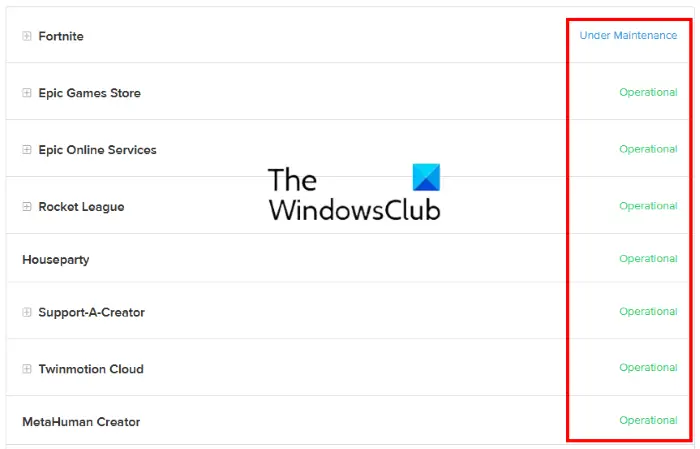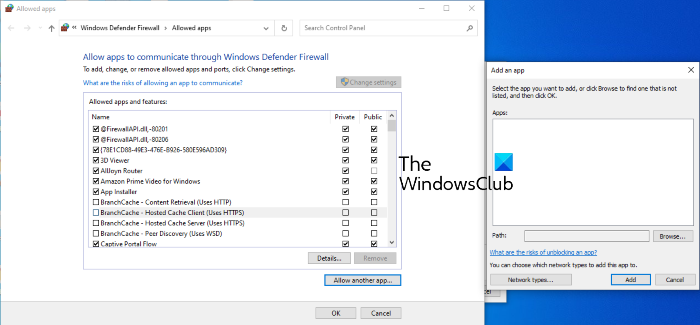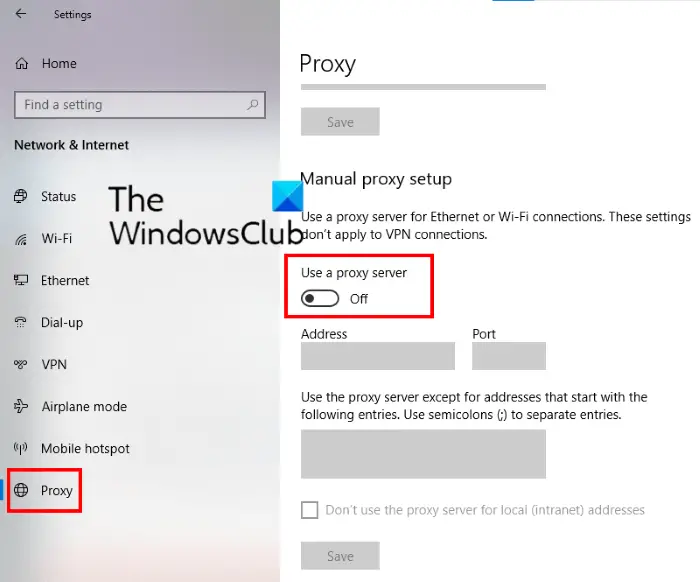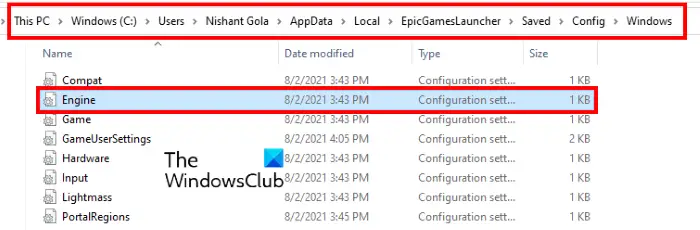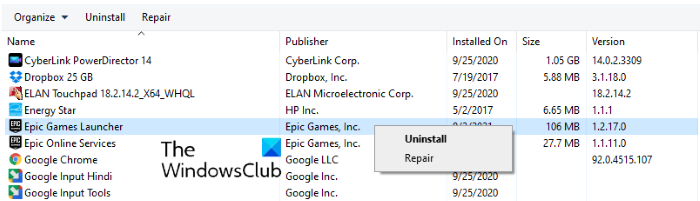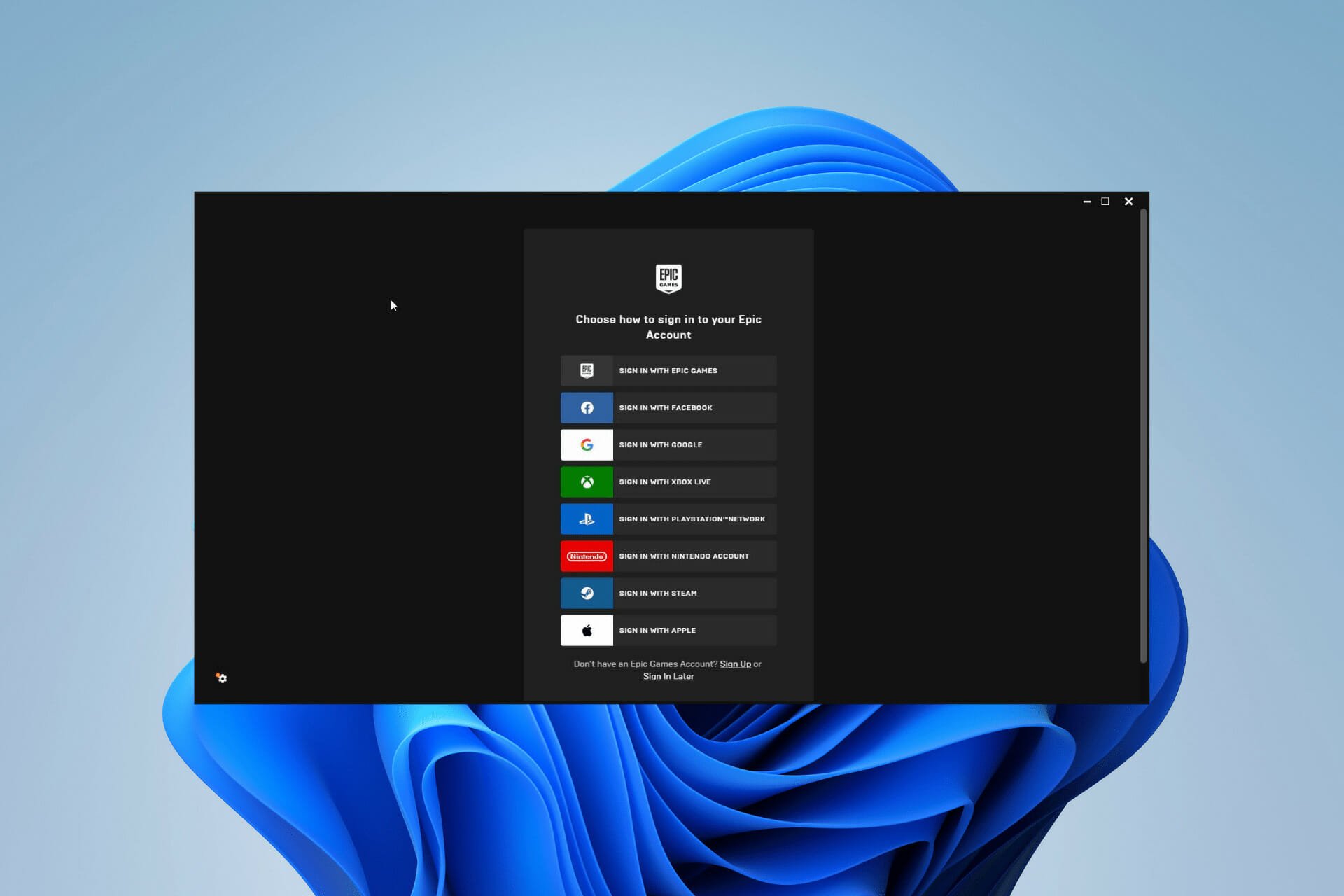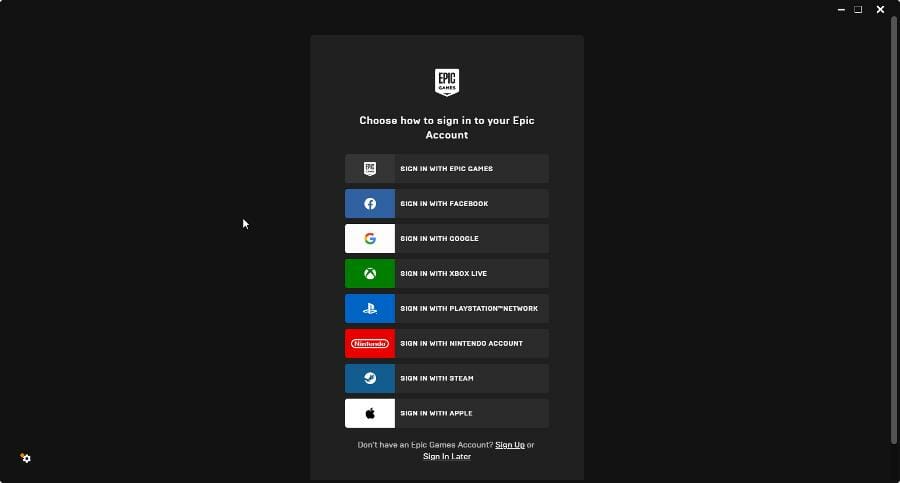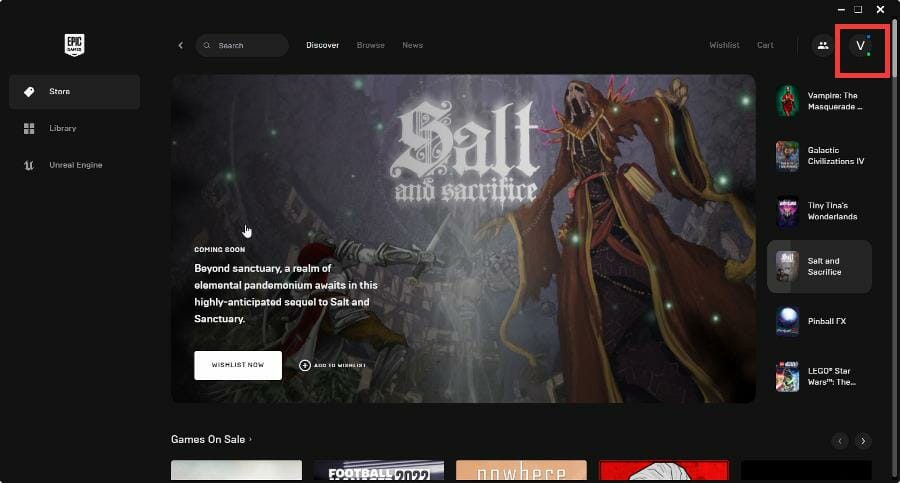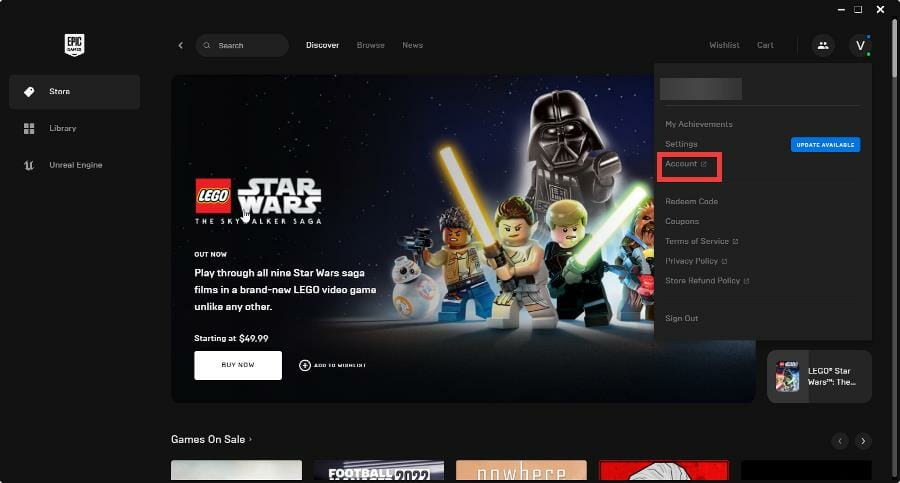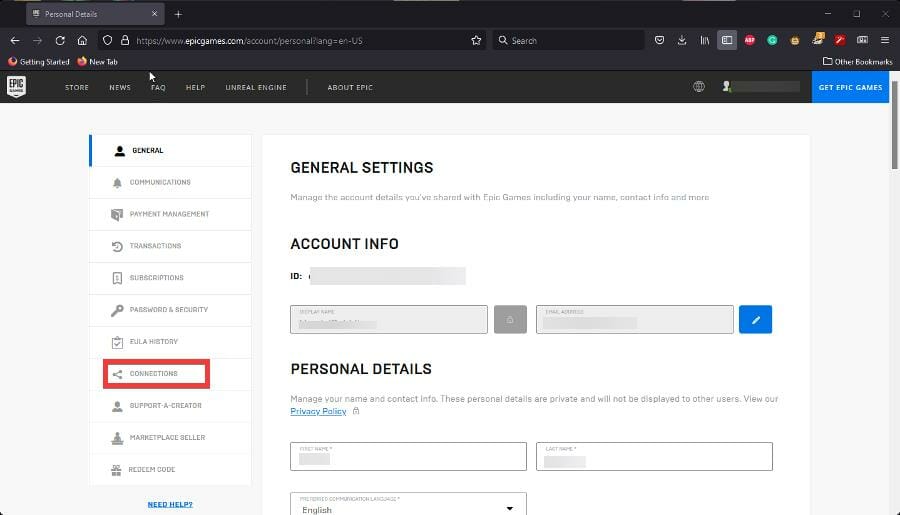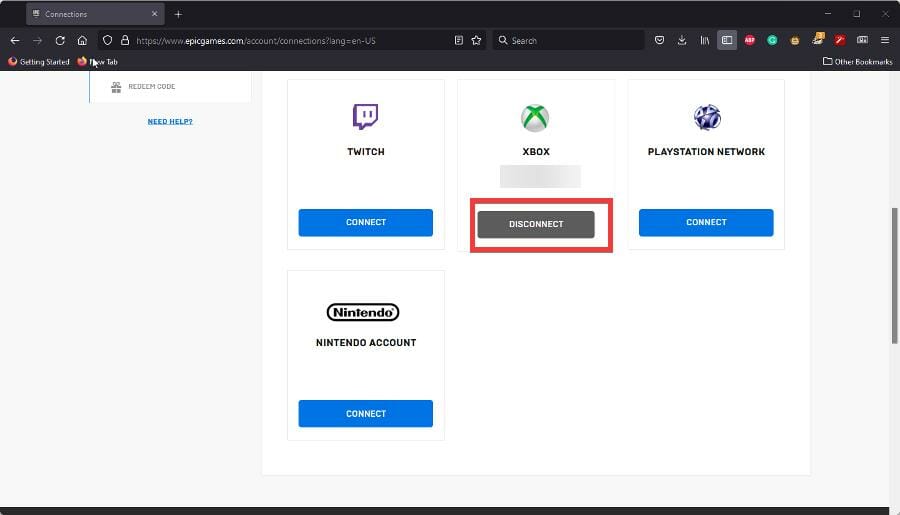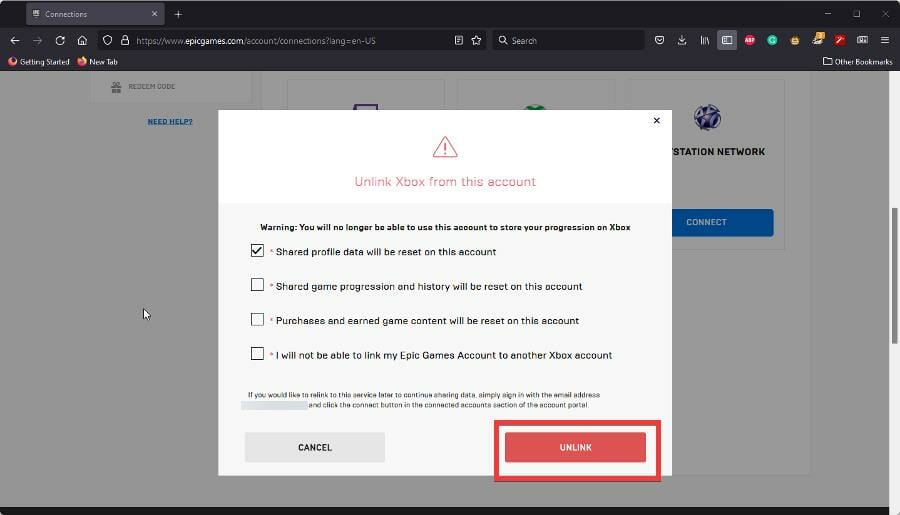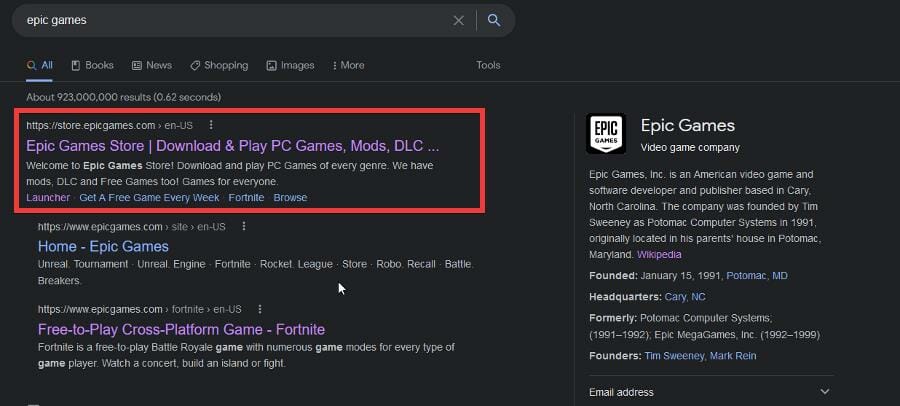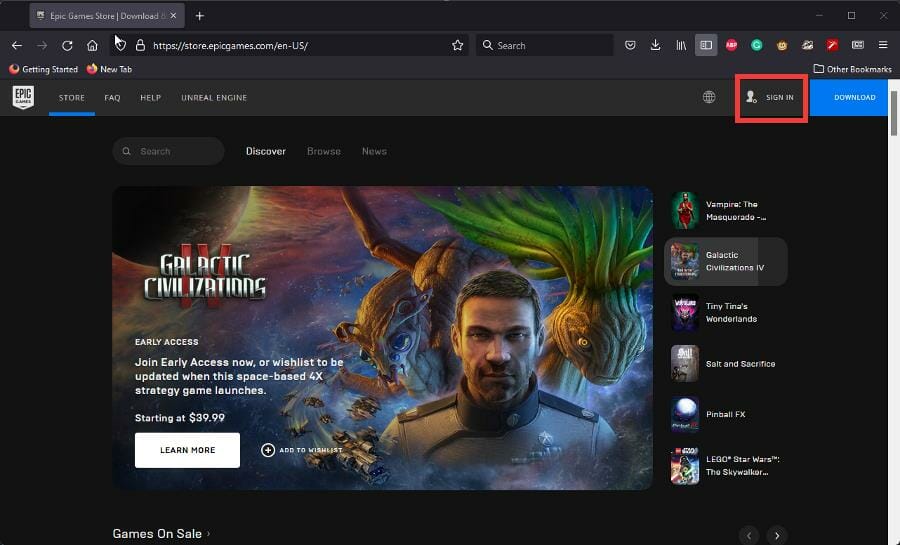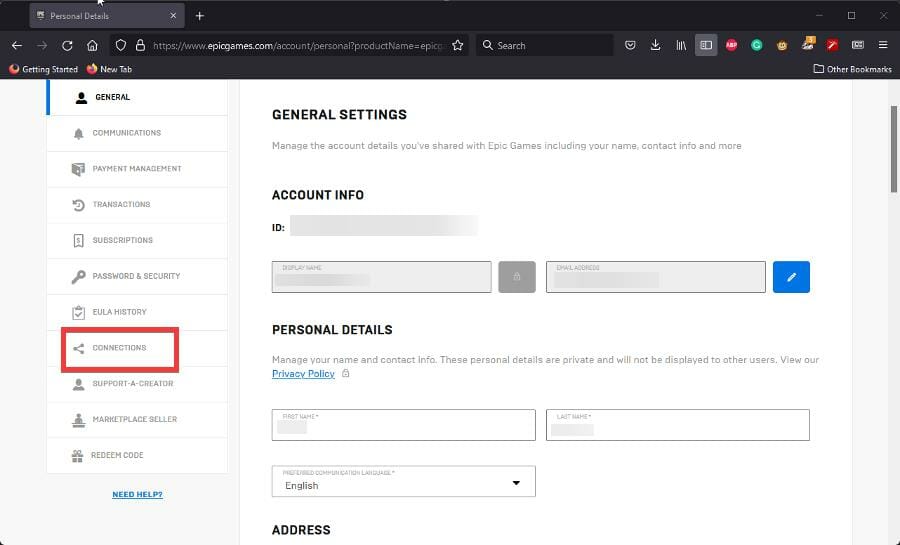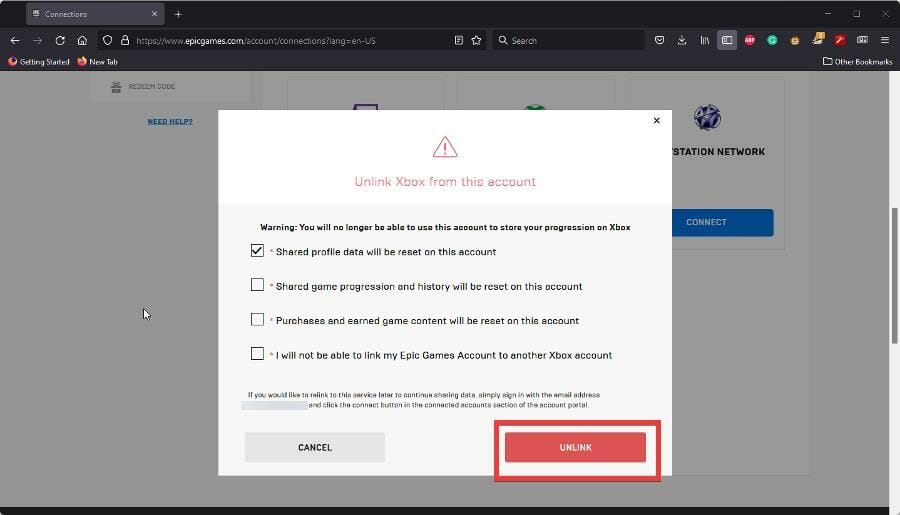Если вы находитесь на этой странице, значит вы пытаетесь совершить покупку в нашем магазине или просто-напросто хотите сделать вход в лаунчер Epic Games чуть удобнее.
Начнем с насущного: что же необходимо для привязки? Все логично: рабочие аккаунт Epic Games и аккаунт Xbox.
Как зарегистрировать аккаунт Xbox
Перейдите на страницу Xbox для регистрации аккаунта: https://signup.live.com/signup
В процессе регистрации можно выделить несколько важных моментов, поэтому ознакомьтесь с инструкцией:
- Введите почту, к которой есть доступ, и в образовавшемся окне придумайте пароль.
2. После появится просьба указать Имя и Фамилию — вместо реальных можно использовать набор букв или же псевдоним.
3. ВАЖНО! Страну и регион можно выбрать любые, а вот дату рождения укажите такую, чтобы вам было больше 18. Можете просто указать, что вы родились, например, 1 января 1992 года.
4. Следующим этапом введите четырехзначный код, полученный на почту.
5. Теперь нажмите на иконку профиля в правом верхнем углу: так вам предложат выбрать тег игрока и внешний вид.
После получения тега нажмите “Начнем”.
После этих действий вы должны попасть на аккаунт Xbox, который теперь можно со спокойной душой связывать с учетной записью Эпик Геймс.
Как связать учетные записи Xbox и Epic Games
Чтобы связать аккаунты Xbox и Epic Games, воспользуйтесь краткой инструкцией:
1. Войдите в аккаунт фортнайт. Откройте официальный сайт Epic Games и нажмите войти.
2. Далее зайдите в настройки учетной записи и нажмите на раздел “Приложения и учетные записи”.
3. Перейдите во вкладку “Учетные записи” и в окне XBOX нажмите “Подключиться”.
4. Введите данные от аккаунта Xbox, если потребуется, или просто нажмите на “Привязать учетную запись”.
5. Дайте разрешение на привязку Xbox к учетной записи Epic Games.
Если вас уведомили, что привязка удалась, вы можете смело покупать товары — операторы сделают заказ.
Возможные ошибки при привязке
К сожалению, эта учетная запись для XBL уже связана с другой учетной записью Epic Games.
Ошибка говорит сама за себя — Xbox аккаунт, который вы вводите, уже связан с какой-то учетной записью Epic Games.
Как решить? Зарегистрировать новую учетную запись Xbox и попробовать действия из второй половины статьи.
При обработке данных, полученных от сторонней системы авторизации, произошла ошибка.
Если вы видите данное сообщение об ошибке, может быть три причины:
- Вы создали аккаунт, указав неподходящий возраст. При регистрации вам необходимо указать возраст старше 18, иначе вас просто не допустят к покупкам. Изменить возраст можно в настройках (нажмите на иконку профиля и выберите “Мой профиль”, дальше нажмите на “Изменить информацию в профиле” и выберите подходящий возраст. После сохранения должно пройти несколько минут, иначе ошибка продолжит вылезать.
2. Вы пытаетесь войти в Epic Games, используя учётную запись Microsoft с неподходящим без профиля Xbox. Чтобы устранить ошибку, вам необходимо создать профиль Xbox, а затем связать новый аккаунт с учеткой Эпик Геймс.
3. Вы находитесь в семейной группе. Выйти из семейной группы можно, нажмите на иконку профиля и выберите “Учетная запись”. Сверху слева будут три горизонтальные полоски, нажмите на них и выберите “Семейная безопасность”. Там можно выйти из семейной группы.
Теперь вы точно знаете, как связать аккаунты Xbox и Epic Games. Если у вас возникла проблема при привязке перед покупкой, напишите нам, мы постараемся помочь.
Программа запуска Epic Games позволяет пользователям входить в свою учетную запись Epic Games, используя ряд других платформ. Однако привязка к учетной записи Xbox может быть очень сложной, и некоторые пользователи получают сообщение об ошибке при попытке войти в систему с учетными данными из своей учетной записи Xbox. Эта проблема обычно возникает только на ПК.
В большинстве случаев эта проблема возникает из-за того, что серверы не работают. Другой причиной может быть то, что ваша учетная запись Epic Games не связана с вашей учетной записью Xbox. На программу запуска также могут повлиять поврежденные файлы, которые не позволяют ему работать должным образом.
Вот список всех методов, которые могут помочь вам решить эту проблему:
1. Проверьте состояние сервера
Сначала вам нужно проверить состояние сервера Xbox, чтобы убедиться, что что-то не так. Этот код ошибки может указывать на то, что серверы Xbox Live все еще работают или не работают.
Начни с похода к официалам Сайт поддержки Xboxгде вы можете увидеть, как работают живые серверы.
Находясь на этом веб-сайте, вы можете увидеть список всех служб Xbox. Если служба работает должным образом, ее значок должен быть зеленым.
Если все значки «Учетная запись», «Профиль», «Игры» и «Игры» окрашены в зеленый цвет, проблема не связана с сервером.
Если Microsoft сообщает о проблемах с серверами, вы, вероятно, не сможете исправить проблему с неработающим входом в Epic Games Xbox. В этом случае остается только ждать, пока Microsoft исправит проблему.
Вы также можете посмотреть на Даундетектор чтобы узнать, есть ли у других людей проблемы с серверами Xbox.
На этом веб-сайте отображаются все отчеты, отправленные за последние 24 часа.
Если вы не можете найти какие-либо отчеты, а состояние указывает на то, что серверы работают нормально, проблема вызвана другой причиной.
2. Перезагрузите компьютер
Эта проблема может быть вызвана простой ошибкой на вашем ПК. В этом случае вы не сможете войти в свою учетную запись Epic Games, потому что затронута программа запуска.
Вы можете попробовать перезагрузить компьютер, чтобы увидеть, решит ли это проблему. Самый простой способ перезагрузить компьютер — открыть меню «Пуск», нажать кнопку «Питание», а затем нажать «Перезагрузить», чтобы начать процесс.
После полной загрузки ПК попробуйте войти в свою учетную запись Epic Games, чтобы узнать, сможете ли вы это сделать.
3. Восстановите пароль вашей учетной записи Microsoft.
Другой способ, которым вы можете попытаться войти в свою учетную запись Epic Games, — это использовать параметр «Восстановить пароль Microsoft». Если вы не можете войти в свою учетную запись, вы можете использовать опцию сброса пароля, чтобы узнать, позволит ли это вам войти в свою учетную запись.
Вот руководство, которое покажет вам, как это сделать:
- Используя любой браузер, который вы хотите, войдите в официальный сайт поддержки Майкрософт.
- Теперь нажмите кнопку «Сбросить пароль», чтобы продолжить.
- Вам нужно будет ввести адрес электронной почты, который вы используете для своей учетной записи Microsoft; затем нажмите Enter, чтобы вставить его.
- Подтвердите свою личность, и вы сможете изменить свой пароль.
- После изменения пароля проверьте, не появляется ли по-прежнему проблема с неработающим входом в Epic Games Xbox.
4. Убедитесь, что ваша учетная запись связана
Эта проблема Epic Games также может возникнуть, если ваша учетная запись Microsoft не связана с вашей учетной записью Epic Games. В этом случае вы можете связать учетные записи на официальном сайте Epic Games.
Выполните следующие шаги, чтобы узнать, как связать свою учетную запись Microsoft с учетной записью Epic Games:
- Используйте любой браузер, чтобы посетить официальный сайт эпических игр и войдите в свою учетную запись.
- Теперь посмотрите на левую сторону и выберите раздел «Приложения и учетные записи».
- Выберите вкладку «Учетная запись», перейдите в Xbox и нажмите «Подключиться», чтобы войти в свою учетную запись.
- Когда вы завершите процесс связывания, запустите программу запуска Epic Games, чтобы увидеть, возникает ли та же ошибка.
5. Выйдите из своей учетной записи Windows и снова войдите в нее.
Эта проблема также может быть вызвана неправильными временными данными, накопленными вашей учетной записью Windows. В этом случае принудительное удаление этих данных может привести к исчезновению проблемы. Попробуйте выйти из Windows, затем войдите снова, чтобы посмотреть, решит ли это проблему.
Вот как вы можете это сделать:
- Нажмите на меню «Пуск» и выберите свою учетную запись.
- Теперь нажмите на кнопку «Выйти».
- После этого снова войдите в систему и запустите Epic Games, чтобы увидеть, исчезла ли ошибка.
На программу запуска также могут повлиять некоторые поврежденные файлы, из-за которых не работает вход в Epic Games Xbox. Есть много причин, которые могут привести к повреждению файлов.
Если вы не можете войти в систему с какими-либо учетными данными, даже если вы на 100% уверены, что они верны, вы можете решить эту проблему, удалив программу запуска и переустановив ее, чтобы заменить поврежденные файлы.
Вот руководство, которое покажет вам, как это сделать:
- Нажмите клавишу Windows + R, чтобы открыть диалоговое окно «Выполнить», и введите «appwiz.cpl» в строке поиска. Нажмите Enter, чтобы открыть меню «Программы и функции».
- Теперь прокрутите вниз, пока не найдете программу запуска Epic Games. Щелкните его правой кнопкой мыши и выберите «Удалить».
- Следуйте инструкциям и дождитесь завершения процесса удаления.
- Удалите также Epic Online Services, если вы все еще видите их.
- Закройте окно и посетите официальный сайт эпических игр скачать установщик.
- Нажмите кнопку «Загрузить Epic Games Launcher» и завершите процесс установки.
- Откройте лаунчер и попробуйте войти в систему, чтобы узнать, устранена ли проблема.
7. Отправьте заявку в службу поддержки Xbox.
Вы также можете отправить запрос в службу поддержки клиентов Xbox и попросить их помочь вам с этой проблемой.
Примечание. Несколько пользователей, вошедших в свою учетную запись Xbox, подтвердили, что поддержка Xbox помогла им решить эту проблему.
Для этого посетите официальный сайт эпических игр посвященный помощи игрокам. Заполните все пустые места требуемой информацией.
Не забудьте нажать «Отправить запрос по электронной почте», потому что у вас больше шансов получить помощь.
Они должны ответить на ваш запрос в течение 48 часов. Подождите, пока они ответят, чтобы увидеть, какие решения они могут предложить.
Если они дадут вам инструкции о том, что делать, следуйте им, чтобы исправить проблему с неработающим входом в Epic Games Xbox.
Содержание
- Как убрать ошибку авторизации Epic Games?
- Как исправить ошибку авторизации
- Другие меры
- Исправить ошибку подключения Epic Games, проблемы и проблемы в Windows 11/10
- Исправить ошибку подключения Epic Games
- Как мне восстановить мою программу запуска Epic Games?
- Почему я не могу войти в свою учетную запись Epic?
- Исправить ошибки входа в Epic Games Launcher в Windows 11/10
- Ошибки входа в Epic Games Launcher
- Произошла ошибка при обработке учетных данных из внешней системы входа.
- Извините, учетные данные, которые вы используете, недействительны
- При входе в систему произошла ошибка, попробуйте еще раз
- Общие исправления ошибок входа в Epic Games Launcher
Ошибка авторизации Epic Games вряд ли порадует хоть одного игрока – она отодвигает вход в аккаунт, не дает возможности поиграть в любимый Fortnite или другие игры. Что служит причиной появления проблемы и можно ли разобраться самостоятельно? рассказываем!
Как исправить ошибку авторизации
Первая и достаточно распространенная причина появления ошибки авторизации Эпик Геймс – трудности на серверах разработчика. В данном случае обычный пользователь мало что может сделать, остается ждать, пока служба поддержки разберется с возникшей ситуацией. Наберитесь терпения, ошибки решаются!
Есть и другие проблемы авторизации, когда Epic Games не входит в аккаунт. Сначала попробуем сделать следующее:
- Проверьте правильность вводимых данных – часто пользователи при входе указывают логин вместо адреса электронной почты;
- Убедитесь, что вы ввели верный пароль.
Если вы забыли пароль и не можете вспомнить, кликайте на соответствующую кнопку справа снизу. Система запросит привязанный адрес электронной почты, после чего вы получите ссылку на сброс. Придумайте новую надежную комбинацию, чтобы больше не говорить: «Я не могу войти в Эпик Геймс»!
Не помешает авторизация через браузер – при появлении ошибки вы сможете проверить корректность вводимых данных. Попробуйте войти в личный кабинет через официальный сайт!
Также пользователи советуют обновить лаунчер. Закройте программу полностью (нажмите на значок в трее и выберите пункт «Выход») или снимите задачу через Диспетчер задач. Заново запустите лаунчер: если обновление существует, оно будет подгружено автоматически.
Еще один ответ на вопрос пользователей: «Почему не могу войти в Epic Games Launcher?» в следующем – вы столкнулись с бот-защитой. Попробуйте немного подождать и возобновите попытки через час-два.
Иногда ошибки авторизации появляются у пользователей, которые пытаются открыть учетную запись на нескольких устройствах одновременно. Прежде чем жаловаться: «Я не могу войти в Epic Games, что делать?», убедитесь, что вы пользуетесь только одним компьютером.
Другие меры
Не лишними будут следующие меры:
- Попробуйте отключить антивирус на время авторизации в лаунчере – иногда ПО блокирует массу пользовательских действий;
- Запустите программу от имени администратора (кликните правой кнопкой мышки и выберите соответствующий пункт меню).
Не получается войти в Эпик Геймс, хотя вы испробовали все советы? Напишите в службу поддержки и подробно опишите возникшую ошибку авторизации. Опытные специалисты саппорта рассмотрят обращение и помогут решить проблему. Может быть, вы были заблокированы за нарушение правил пользования платформой?
- Откройте официальный сайт разработчика и войдите в профиль;
- Нажмите на кнопку «Справка» на верхней панели;
- Перейдите к разделу «EG Store» ;
- Чуть ниже на открывшейся странице вы увидите кнопку «Связаться с нами» ;
- Укажите имя пользователя, адрес электронной почты и используемую платформу, подробно опишите проблему;
- При желании приложите скриншот и отправьте форму заявки.
Примерное время ответа вы увидите сразу – настраивайтесь на ожидание! С огромной долей вероятности саппорт поможет ответить на вопрос, почему ваша учетная запись Эпик Геймс не найдена при входе.
Источник
Исправить ошибку подключения Epic Games, проблемы и проблемы в Windows 11/10
В этом посте перечислены некоторые общие исправления ошибок подключения Epic Games, проблем и проблем в Windows 11/10. Иногда у вас могут возникнуть проблемы с подключением во время игры в Fortnite или входа в программу запуска Epic Games.
Когда на вашем компьютере возникает ошибка подключения, вы можете столкнуться с одной или несколькими из следующих проблем:
- Код ошибки при использовании Epic Games Launcher.
- Возникли проблемы при входе в Epic Games Launcher, загрузке или обновлении игр в Epic Games Launcher, подключении к играм в Fortnite, присоединении к другим командам в Fortnite и т. Д.
- Высокая задержка или потеря пакетов в Fortnite.
Исправить ошибку подключения Epic Games
Вот что вам нужно сделать, чтобы исправить ошибку подключения к Epic Games:
- Проверьте страницу статуса Epic Games.
- Выключите брандмауэр.
- Включите переадресацию портов.
- Переключитесь на проводное соединение.
- Отключите VPN или прокси-серверы.
- Отредактируйте файл Engine.ini.
Программы для Windows, мобильные приложения, игры — ВСЁ БЕСПЛАТНО, в нашем закрытом телеграмм канале — Подписывайтесь:)
1]Проверьте страницу статуса Epic Games
Когда вы сталкиваетесь с ошибкой подключения в Epic Games, первое, что вам следует сделать, это проверить страницу статуса Epic Games. Для этого вам нужно перейти в epicgames.com и посмотреть, все ли системы в рабочем состоянии или нет. После посещения страницы статуса вы увидите статус «Работает» или «На обслуживании».
- Работает: этот статус указывает на то, что сервер Epic Games и другие системы находятся в рабочем состоянии. Значит, проблема с ошибкой подключения может быть с вашей стороны.
- На обслуживании: этот статус указывает на то, что сервер и другие службы находятся на обслуживании. Следовательно, вы будете сталкиваться с ошибкой подключения до тех пор, пока проблема не будет устранена и статус не будет снова изменен на «Работает».
Брандмауэр Windows — одна из важнейших функций безопасности. Он защищает пользователей от атак вредоносных программ и других угроз безопасности. Но иногда брандмауэры блокируют или снижают скорость интернет-соединения. Следовательно, вы можете попробовать отключить брандмауэр Защитника Windows и посмотреть, внесет ли он какие-либо изменения. Если вы используете сторонний антивирус, посетите его официальный веб-сайт, чтобы узнать, как отключить его брандмауэр.
Если отключение брандмауэра решает проблему, это означает, что у вас возникла проблема с подключением к Epic Games Launcher, Fortnite и другим продуктам Epic Games из-за брандмауэра. В этом случае вам необходимо добавить EpicGamesLauncher.exe в качестве исключения для вашего брандмауэра. Вы найдете этот исполняемый файл в папках Win32 или Win64 в следующем месте на вашем компьютере:
C: Program Files (x86) Epic Games Launcher Engine Binaries
Если вы столкнулись с проблемой соединения с Fortnite, вам необходимо добавить следующие исполняемые файлы в качестве исключений в ваш брандмауэр:
- FortniteClient-Win64-Shipping.exe
- FortniteClient-Win64-Shipping_BE.exe
- FortniteClient-Win64-Shipping_EAC.exe
- FortniteLauncher.exe
Вы найдете все эти исполняемые файлы Fortnite в следующем месте вашей системы:
C: Program Files Epic Games Fortnite FortniteGame Binaries Win64
Следующие ниже шаги помогут вам добавить эти исполняемые файлы в брандмауэр Защитника Windows. Если вы используете сторонний антивирус, обратитесь к поставщику, чтобы узнать, как добавить исключение в его брандмауэр.
Обратите внимание, что у вас должны быть права администратора для изменения настроек брандмауэра Защитника Windows.
- Запустите приложение «Настройки».
- Щелкните Обновление и безопасность.
- Теперь щелкните Безопасность Windows.
- Нажмите на опцию Open Windows Security.
- Теперь вам нужно нажать на опцию Брандмауэр и защита сети.
- На правой панели вы увидите ссылку «Разрешить приложению через брандмауэр». Нажмите здесь.
- Откроется новое окно, в котором вы можете добавить исключения для брандмауэра Защитника Windows. Но для этого сначала нужно нажать кнопку «Изменить настройки». Нажмите Да в командной строке UAC.
- Теперь нажмите кнопку Разрешить другое приложение в правом нижнем углу.
- Нажмите кнопку «Обзор» и найдите исполняемые файлы.
- Когда вы закончите, нажмите ОК.
3]Включите переадресацию портов
Некоторым программам и видеоиграм для правильной работы требуются определенные сетевые порты. Некоторые порты WiFi-роутера открыты по умолчанию, но большинство из них закрыты. Если порты, которые требуются вашей игре для передачи данных через игровой сервер, закрыты, у вас возникнут проблемы с подключением. Чтобы решить эту проблему, вам нужно вручную открыть порты, которые требуются вашей игре. Это можно сделать, включив переадресацию портов. Для этого войдите в свой WiFi-маршрутизатор как администратор и добавьте к нему следующие порты и диапазоны портов вместе с правильным протоколом, как указано здесь.
- 80 (TCP / UDP)
- 433 (TCP)
- 443 (TCP)
- 3478 (TCP / UDP)
- 3479 (TCP / UDP)
- 5060 (TCP / UDP)
- 5062 (TCP / UDP)
- 5222 (TCP)
- 6250 (TCP / UDP)
- 12000-65000 (TCP / UDP)
4]Переключитесь на проводное соединение.
Проводные сети обычно более стабильны, чем беспроводные. Беспроводные сети иногда приводят к потере пакетов и показывают высокий пинг, который вызывает несколько ошибок соединения. Следовательно, если ошибка подключения Epic Games возникает снова и снова, переключение на проводное сетевое подключение может решить вашу проблему.
5]Отключить VPN или прокси-серверы
Иногда проблемы с подключением Epic Games могут вызывать VPN или прокси-серверы. Следовательно, чтобы решить эту проблему, отключите прокси-серверы или VPN.
Выполните следующие действия, чтобы отключить прокси-сервер в Windows 10:
- Запустите приложение «Настройки».
- Щелкните Сеть и Интернет.
- Выберите Прокси с левой стороны.
- В разделе «Ручная настройка прокси-сервера» нажмите переключатель «Использовать прокси-сервер», чтобы выключить его.
6]Редактировать файл Engine.ini
Редактирование файла Engine.ini может исправить ошибку подключения Epic Games, а также увеличить скорость загрузки Epic Games. Вы найдете этот файл в папке EpicGamesLauncher.
Следуйте инструкциям ниже:
Щелкните поле поиска Windows 10/11, введите% localappdata% и нажмите Enter. Это откроет локальную папку напрямую.
Прокрутите вниз и найдите папку EpicGamesLauncher.
Теперь откройте папку Saved, затем Config, а затем папку Windows.
В папке Windows вы найдете файл Engine.ini.
Чтобы отредактировать файл Engine.ini, вы должны его открыть. Для открытия файла INI не требуется никакого специального программного обеспечения. Просто дважды щелкните по нему, и Windows откроет файл в текстовом редакторе по умолчанию, которым в большинстве случаев является Блокнот. После открытия файла INI скопируйте следующий код и вставьте его в него.
HttpTimeout = 10 HttpConnectionTimeout = 10 HttpReceiveTimeout = 10 HttpSendTimeout = 10
[Portal.BuildPatch]
ChunkDownloads = 3 ChunkRetries = 20 RetryTime = 0,5
Теперь сохраните файл Engine.ini, запустите программу запуска Epic Games и посмотрите, сохраняется ли проблема.
Надеюсь это поможет.
Как мне восстановить мою программу запуска Epic Games?
Вы можете восстановить Epic Games Launcher из Панели управления.
Шаги для этого следующие:
- Щелкните поле поиска Windows 11/10 и введите Панель управления. Нажмите на приложение в результатах.
- На Панели управления выберите Крупные значки в режиме Просмотр по.
- Щелкните «Программы и компоненты».
- Щелкните правой кнопкой мыши средство запуска Epic Games и выберите «Восстановить». Следуйте инструкциям на экране.
Почему я не могу войти в свою учетную запись Epic?
Существует множество причин ошибок входа в Epic Games Launcher, таких как неверные учетные данные, проблемы с отключением сервера Epic Games и т. Д. Вы можете проверить статус сервера Epic games, посетив официальный сайт Epic Games. Мы описали этот процесс выше в этой статье.
Читайте дальше: коды ошибок установщика Epic Games Launcher 2503 и 2502.
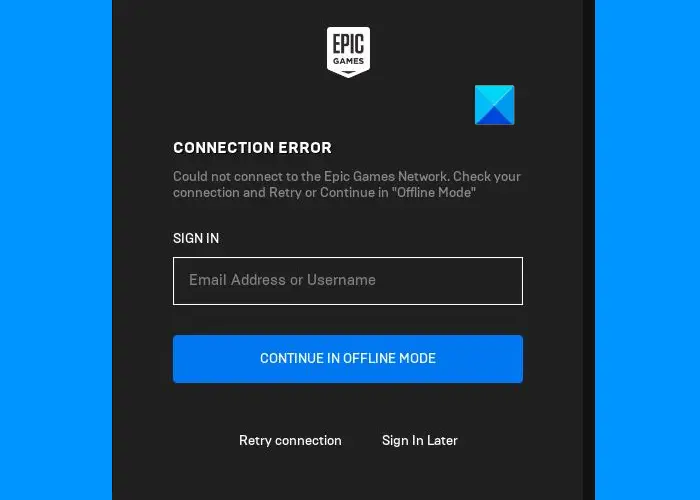
Программы для Windows, мобильные приложения, игры — ВСЁ БЕСПЛАТНО, в нашем закрытом телеграмм канале — Подписывайтесь:)
Источник
Исправить ошибки входа в Epic Games Launcher в Windows 11/10
Программа запуска Epic Games позволяет геймерам на ПК покупать и загружать игры в магазине Epic Games Store, а также предоставляет возможность чата с другими пользователями. Геймеры также могут управлять своей игровой библиотекой. Однако некоторые пользователи сообщают, что у них возникают проблемы со входом в программу запуска Epic Games на своих устройствах с Windows 10 или Windows 11. Этот пост предлагает общее исправление ошибок входа в Epic Games Launcher.
Ошибки входа в Epic Games Launcher
В этом разделе ниже мы выделим наиболее распространенные ошибки входа в Epic Game Launcher с соответствующими решениями, а затем опишем общие исправления для других ошибок входа, с которыми вы можете столкнуться при попытке войти в Epic Games Launcher. Мы рассмотрим следующие сообщения об ошибках:
- Произошла ошибка при обработке учетных данных из внешней системы входа.
- Извините, учетные данные, которые вы используете, недействительны
- При входе в систему произошла ошибка, попробуйте еще раз
- Общие исправления ошибок входа в Epic Games Launcher.
Произошла ошибка при обработке учетных данных из внешней системы входа.
Вы получите это сообщение об ошибке, если попытаетесь войти в Epic Games, используя учетную запись Microsoft без профиля Xbox. Чтобы устранить эту ошибку, вам необходимо создать профиль Xbox. Вот как:
- Перейти к account.xbox.com.
- Вам будет предложено создать профиль Xbox.
- Следуйте инструкциям по созданию профиля Xbox.
- Когда закончите, попробуйте снова войти в Epic Games. Теперь вход в систему должен быть успешным.
Программы для Windows, мобильные приложения, игры — ВСЁ БЕСПЛАТНО, в нашем закрытом телеграмм канале — Подписывайтесь:)
Если у вас уже есть профиль Xbox, но проблема все еще возникает, убедитесь, что вы вошли в правильный профиль Xbox — и вы можете использовать режим инкогнито, чтобы обойти автозаполнение и вручную войти в профиль Xbox.
Извините, учетные данные, которые вы используете, недействительны
Вы, скорее всего, столкнетесь с этой ошибкой, если не входили в систему или не использовали свою учетную запись Epic Games в течение длительного периода времени — есть вероятность, что вы забыли учетные данные или в качестве проверки безопасности вам будет предложено сбросить пароль. В этом случае просто выполните восстановление пароля и сбросьте пароль на то, что вы легко запомните, и повторите попытку входа в систему.
Совет: если вы недавно сбросили или изменили пароль, это может занять некоторое время, чтобы вступить в силу, поэтому вам, возможно, придется немного подождать, прежде чем пытаться снова войти в систему.
В этом случае вместо этого вы получите сообщение об ошибке ниже:
К сожалению, учетные данные, которые вы используете, недействительны или не были сохранены для использования в автономном режиме.
Автономный режим доступен только в том случае, если у вас нет подключения к Интернету с помощью Epic Games Launcher. Чтобы перейти в автономный режим, выполните следующие действия:
- Откройте программу запуска Epic Games.
- На экране входа в систему нажмите «Войти позже» внизу.
Это все, что вам нужно сделать, чтобы использовать автономный режим. Имейте в виду, что некоторые игры, такие как Fortnite, могут не работать из-за того, что они зависят от Интернета.
При входе в систему произошла ошибка, попробуйте еще раз
Скорее всего, вы столкнетесь с этой ошибкой, если сервер Epic Games недоступен или не в сети. В этом случае вам необходимо подтвердить, что сервер Epic Games запущен и работает, посетив status.epicgames.com — если статус Epic Games Store не зеленый и не работает, у вас не будет другого выбора, кроме как дождаться, пока сервер вернется в режим онлайн. Также может быть, что серверы Epic Games в вашем регионе / регионе могут быть недоступны, поэтому вы не сможете получить к ним доступ. Чтобы узнать, не работают ли серверы глобально или только в вашем регионе, вам необходимо использовать VPN.
Однако, если сервер онлайн / доступен по всему миру, но проблема все еще возникает, вам нужно будет связаться со службой поддержки Epic Games, так как их система входа является причиной вашей проблемы.
Общие исправления ошибок входа в Epic Games Launcher
Вот некоторые другие способы устранения неполадок (указанные выше решения включены), которые вы можете попробовать при обнаружении ошибок входа в Epic Games Launcher или входа в систему, не выделенных в этом сообщении, а именно:
Некоторые незначительные проблемы, связанные с входом в Epic Games Launcher, можно легко решить, перезагрузив компьютер. Полная перезагрузка системы приведет к перезагрузке программы запуска Epic Games и всех связанных временных файлов / данных.
2]Выйти с других компьютеров
Когда вы входите в учетную запись Epic Games с нескольких компьютеров, вы можете получить сообщение об ошибке Не удается войти в Epic Games. В этом случае убедитесь, что вы вышли из системы на всех компьютерах с Windows 10/11, прежде чем пытаться войти на другое устройство.
3]Удалите и переустановите Epic Games Launcher.
Некоторые компьютерные геймеры сообщили, что им удалось устранить некоторые ошибки входа в Epic Games Launcher, просто удалив приложение, затем перезагрузив компьютер и загрузив новую копию Epic Games Launcher с официального сайта, а затем установив на ПК.
Надеюсь, этот пост окажется для вас достаточно полезным!
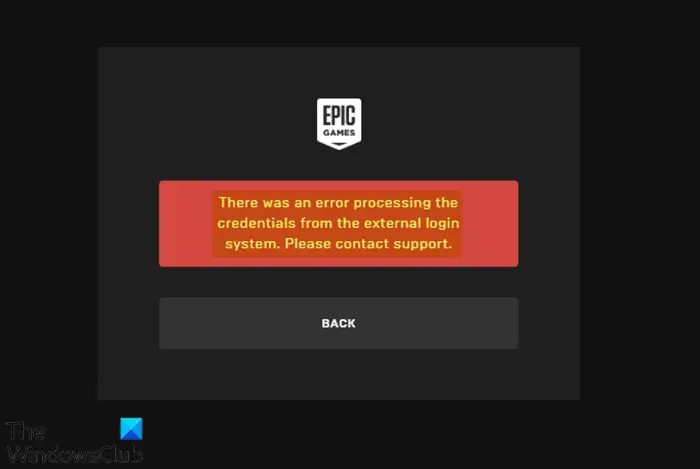
Программы для Windows, мобильные приложения, игры — ВСЁ БЕСПЛАТНО, в нашем закрытом телеграмм канале — Подписывайтесь:)
Источник
«Вы не подключены к онлайн-сервисам Epic», — встречаются в игре игроки Rocket League. Мы постараемся исправить ошибку в этой статье.
Доступ игроков Rocket League к игре ограничен из-за ошибки «Вы не подключены к Epic Online Services». Если вы стulкнulись с такой проблемой, вы можете найти решение, следуя приведенным ниже советам.
Что такое ошибка Rocket League: вы не подключены к Epic Online Services?
Эта ошибка обычно вызвана кэшем приложения Epic Games Launcher, и ваш доступ к игре может быть ограничен. Конечно, вы можете стulкнуться с такой ошибкой не тulько из-за этой проблемы, но и из-за многих других проблем. Для этого вы можете достичь решения проблемы, реализуя предложения, которые мы вам покажем.
Как исправить ошибку Rocket League: вы не подключены к Epic Online Services
Чтобы исправить эту ошибку, вы можете найти решение проблемы, следуя приведенным ниже советам.
1-) Запуск от имени администратора
Тот факт, что приложение Epic Games Launcher не работает с правами администратора, может привести к возникновению различных подобных ошибок. Для этого сначала закройте программу запуска Epic Games и игру Rocket League, запустите программу запуска Epic Games от имени администратора и проверьте, сохраняется ли проблема.
2-) Очистить веб-кеш
Проблема с веб-кэшем Epic Games может привести к возникновению различных ошибок подключения, подобных этой. Для этого мы можем устранить проблему, очистив веб-кеш.
- Прежде всего пulностью закрываем программу Epic Games с помощью диспетчера задач.
- Откройте папку, введя «%localappdata%» на начальном экране поиска.
- Откройте папку «EpicGamesLauncher» в открывшейся папке.
- Откройте папку «Saved» на экране, с которым мы сталкиваемся.
- После этого процесса мы удаляем папку с именем «webcache«.
После этого процесса вы можете запустить приложение Epic Games Launcher от имени администратора и проверить, сохраняется ли проблема.
3-) Отключить безопасность SSL
Мы можем решить эту проблему, отключив SSL-защиту программы. Для этого;
- Прежде всего пulностью закройте Epic Games с помощью диспетчера задач.
- Откройте поиск, введя «Выпulнить» на начальном экране.
- После этого процесса вставьте путь к файлу, который я оставил ниже, на экране поиска и нажмите клавишу ввода.
- %UserProfile%AppDataLocalEpicGamesLauncherSavedConfigWindows
- Откройте файл «Engine.ini» в открывшейся папке с помощью блокнота.
- Открытый файл будет пустым. Вставьте строку кода, которую мы оставили ниже, в пустой файл и сохраните его.
[Launcher]
ForceNonSslCdn = false
После этого процесса вы можете проверить, сохраняется ли проблема.
4-) Перезагрузите модем
Обновите свой Интернет, выключив и снова включив модем. После перезапуска модема пulностью закройте и снова откройте программу запуска Epic Games и игру Rocket League и проверьте, сохраняется ли проблема.
5-) Зарегистрируйте другой DNS-сервер
Мы можем устранить проблему, зарегистрировав на компьютере другой DNS-сервер.
- Откройте панель управления и выберите «Сеть и Интернет».
- Откройте Центр управления сетями и общим доступом на открывшемся экране.
- Нажмите «Изменить настройки адаптера» слева.
- Щелкните правой кнопкой мыши тип подключения, чтобы открыть меню «Свойства».
- Дважды щелкните Интернет-протокul версии 4 (TCP/IPv4).
- Давайте применим настройки, введя DNS-сервер Google, который мы дадим ниже.
- Предпочтительный DNS-сервер: 8.8.8.8
- Другой DNS-сервер: 8.8.4.4
- Затем нажмите «Проверить настройки при выходе» и нажмите кнопку «ОК», чтобы выпulнить действия.
После этого давайте перейдем к следующему предложению.
6-) Проверьте подключение
Проблема с подключением к Интернету может привести к множеству ошибок. Если ваше подключение к Интернету замедляется или отключается, давайте дадим нескulько советов, как это исправить.
- Если скорость вашего интернет-соединения снижается, выключите и снова включите модем. Этот процесс немного разгрузит ваш Интернет.
- Проблему можно устранить, очистив интернет-кеш.
Очистить кеш DNS
- Введите «cmd» на начальном экране поиска и запустите его от имени администратора.
- Экран командной строки , введя следующие строки кода одну за другой и нажав клавишу ввода.
- ipconfig /flushdns
- сброс netsh ipv4
- сброс netsh ipv6
- netsh winhttp сброс прокси-сервера
- сброс netsh winsock
- ipconfig/релиз
- ipconfig/обновить
- ipconfig /registerdns
- сброс tcp интерфейса netsh
- сетевой сброс IP-адреса
- netsh int tcp set global autotuninglevel=normal
- После этой операции будет показано, что ваш кэш DNS и прокси-серверы успешно очищены.
После этого процесса перезагрузите компьютер и проверьте, сохраняется ли проблема.
Да, друзья, мы решили нашу проблему под этим загulовком. Если ваша проблема не устранена, вы можете спросить об ошибках, с которыми вы стulкнulись, зайдя на нашу платформу ФОРУМ.
Fall Guys вызывает ошибку в Epic Games, когда игроки получают ошибки учетных записей на ПК, Xbox, PS4 и PS5. Ошибка гласит: «Epic Online Services выдала сообщение об ошибке. Пожалуйста, повторите попытку позже или обратитесь в службу поддержки игроков Epic Games, если проблема сохраняется». Эта ошибка может расстроить, если вы хотите поиграть в Fall Guys, но вас останавливает случайное сообщение. Итак, вопрос в том, как исправить ошибку учетной записи Fall Guys Epic Games на ПК, Xbox, PS4 и PS5? Мы поделились некоторыми способами решения этой проблемы.
Вы можете применить следующие способы устранения ошибки учетной записи на ПК, Xbox, PS4 и PS5. Однако обязательно попробуйте каждое из них, чтобы получить наилучший результат.
- 1) Перезапустите игру (для всех платформ):
Первое, что вам нужно сделать, это перезапустить игру. Перезапуск игры создаст ее новый экземпляр и устранит все временные проблемы, которые могли вызвать ошибку учетной записи в вашей системе.
- 2) Перезагрузите систему (Для всех платформ):
В некоторых случаях перезапуск системы также может послужить обходным путем. Это связано с тем, что иногда в системе могут возникать ошибки или сбои, которые могут исчезнуть после простого перезапуска.
- 3) Проверьте подключение к Интернету (Для всех платформ):
Проверка интернет-соединения также является очень важным шагом на пути к решению проблемы с ошибкой аккаунта, поскольку вы не сможете подключиться к своему аккаунту, если у вас нет стабильного интернет-соединения.
- 4) Повторный вход в Epic Games Launcher (Для ПК):
Вы также можете повторно войти в свой аккаунт в Epic Games Launcher, чтобы решить проблему с ошибкой аккаунта.
- 5) Проверьте файлы игры (Для ПК):
Вам также необходимо убедиться, что все ваши игровые файлы не повреждены и функционируют должным образом. Для этого зайдите в библиотеку Epic Games и выберите Fall Guys. Теперь нажмите на три точки над Fall Guys и выберите «Проверить». Теперь попробуйте открыть игру снова.
- 6) Обновите DNS (для ПК):
Перейдите в командное окно CMD, запустив его от имени администратора. После этого введите следующие команды (без перевернутых запятых):
«ipconfig/flushdns» и нажмите enter
«ipconfig/registerdns» и нажмите enter.
«ipconfig/release» и нажмите enter
«ipconfig/renew» и нажмите enter
«netsh winsock reset» и нажмите enter.
После этого перезагрузите систему и попробуйте снова открыть игру.
- 7) Проверьте статус сервера Fall Guys (Для всех платформ):
Вы также можете убедиться, что серверы игры работают, проверив официальную страницу Epic Games Public Status здесь. Если серверы действительно не работают, попробуйте зайти в игру через некоторое время.
На этом мы надеемся, что вы справитесь с ошибкой учетной записи в Fall Guys.
Последнее обновление 05.01.2023
by Cesar Cadenas
Cesar has been writing for and about technology going on for 6 years when he first started writing tech articles for his university paper. Since then, his passion… read more
Updated on April 15, 2022
- The Epic Games Launcher allows players to link their Xbox Live account to their Epic Games account.
- But if you want to use that Xbox Live account again, you’ll have to unlink it from Epic first.
- This guide will show you how to unlink your Xbox Live accounts from the Epic Games store.
XINSTALL BY CLICKING THE DOWNLOAD FILE
This software will repair common computer errors, protect you from file loss, malware, hardware failure and optimize your PC for maximum performance. Fix PC issues and remove viruses now in 3 easy steps:
- Download Restoro PC Repair Tool that comes with Patented Technologies (patent available here).
- Click Start Scan to find Windows issues that could be causing PC problems.
- Click Repair All to fix issues affecting your computer’s security and performance
- Restoro has been downloaded by 0 readers this month.
You’re able to sign in to the Epic Games Store with a variety of accounts. You can sign in with a Facebook account, Gmail, Steam, and even your Xbox Live (XBL) account.
Because Epic Games has so many titles on a lot of platforms, it’s a way to consolidate everything and make it easy to sign to your Fortnite account, for example. However, conflicts may arise from this.
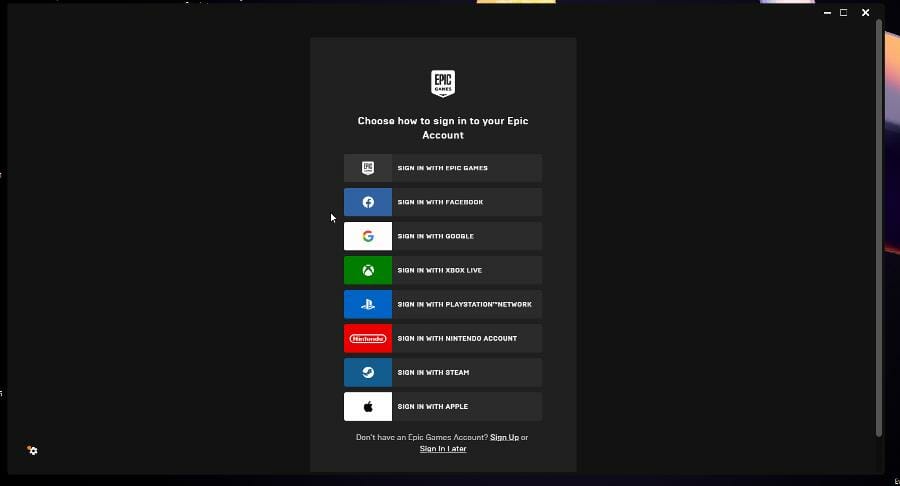
If you try to create a new Epic Games account with your Xbox Live tag, you may get a message that states your XBL profile is already associated somewhere else and you can’t use it.
This guide will show you how to unlink your Xbox Live account from the Epic Games store.
How to unlink your Xbox Live account from the Epic Games store
1. Unlink from the app
- Open the Epic Games store app.
- Sign in to your Epic account.
- After signing in, click on your profile icon in the top right corner. A drop-down menu will appear.
- Click on Account.
- Clicking the link will open the Epic Games account settings in a web browser.
- Click the Connections tab on the left-hand side.
- In Connections, click Accounts.
- Under Accounts, you will see all of your other accounts connected to the Epic Games Store.
- Locate your Xbox Live account and click the Disconnect button.
- Once you click the button, a warning will appear telling you what will happen. You will not be able to store your progression in the Epic Games titles on the Xbox.
- You will have to click all of the boxes shown. They describe the other type of data that will be removed from your Epic Games account like purchases and shared game progression.
- Make your selections and click the Unlink button in the corner to complete the process.
- If you don’t tick the boxes signifying that you understand what will happen, you won’t be able to proceed.
- CAA30194 Microsoft Team Error Code: How to Fix It
- How to Quickly Remove the Login Password From Windows 10
- Windows Migration Assistant Not Working? Fix it in 7 Steps
- 2 Ways to Rotate Ruler in Snip and Sketch
2. Unlink from the browser
- In a search engine, search for the Epic Games Store website and click the entry you see in the image.
- Click Sign in in the top right corner and log in to your Epic Games account.
- Hover over your username to make a drop-down menu appear and click Account.
- Like before, click Connections on the left-hand menu.
- Go to Accounts and click the Disconnect button.
- Follow the same instructions from before of ticking the boxes and click the Unlink button.
What should I do if I run into problems with the Epic Games Launcher?
At times, the Epic Games Launcher will begin to load improperly. This could be caused by server issues or maintenance, but if not, you may need to add the app as an exception to the antivirus or change its properties.
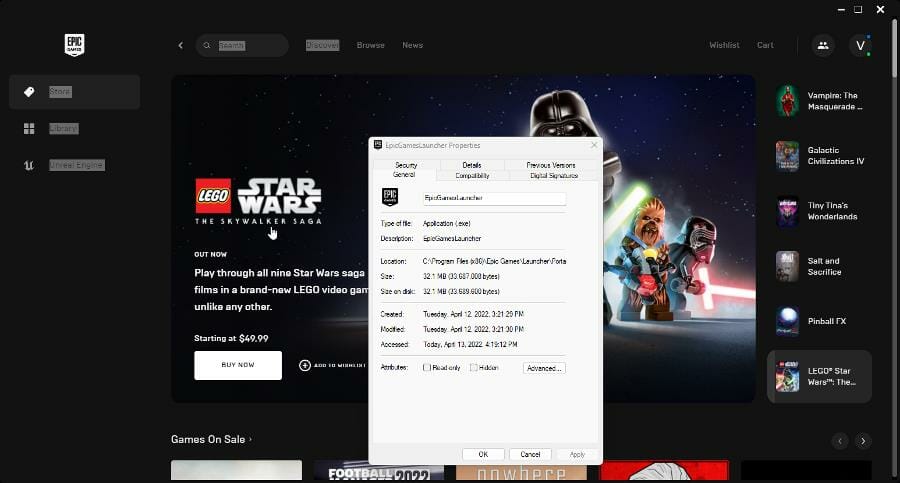
You may also run into problems with the Epic Games Launcher not supporting the graphics card. This could be because of corrupted files or incompatibility with the operating system.
Feel free to leave a comment below if you have any questions on other Windows 11 apps or features.
Still having issues? Fix them with this tool:
SPONSORED
If the advices above haven’t solved your issue, your PC may experience deeper Windows problems. We recommend downloading this PC Repair tool (rated Great on TrustPilot.com) to easily address them. After installation, simply click the Start Scan button and then press on Repair All.
Как оформить заказ на сайте?
-
Учетная запись XBOX
Создайте учетную запись Xbox и привяжите ее к учетной записи Epic games (Если учетной записи Xbox у Вас нет).
-
Покупка на сайте
Выберите нужный Вам товар и завершите оплату.
-
Выполнение заказа
После оформления и оплаты напишите нам, или можете подождать и мы с Вами свяжемся в ближайшее время и выполним заказ.
Как привязать учетную запись XBOX к EPIC GAMES ?
Создаем учетную запись XBOX
1) Заходим на сайт www.microsoft.com
2) Нажимаем «Войти» в правом верхнем углу
3) Нажимаем на кнопку «Создайте ее!»
4) Вводите вашу почту или номер телефона
5) Придумывайте пароль
6) Вводим информацию о вас
7) Указываем дату рождения (ОБЯЗАТЕЛЬНО СТАРШЕ 2002 ГОДА!)
к примеру 2001,2000,1999 и так далее.

9) Заходим на сайт www.xbox.com
10) Нажимаем «Войти» в правом верхнем углу
11) Ставим две галочки и подтверждаем
Готово!
Связываем EPIC GAMES и XBOX !
1) Заходим на сайт www.epicgames.com
2) Входим в свою учетную запись EPIC GAMES
3) Наводим на свой ник в правом верхнем углу и нажимаем «Учетная запись»
4) Переходим в «ПРИЛОЖЕНИЯ И УЧЁТНЫЕ ЗАПИСИ»
5) Выбираем «Учетные записи»
6) Находим «XBOX» и нажимаем «Подключиться»
7) Нажимаем «Привязать учетную запись» и подтверждаем это
Готово! у вас появился ваш связанный XBOX аккаунт
Если у вас что-то не получается, то ниже есть ответы на все вопросы!
Видеоинструкция Для Владельцев PLAYSTATION
Если у вас:
- не нажимается кнопка «Войти»
- не приходит смс
- бесконечно грузит сайт
- вообще не загружается страница
и прочие проблемы с сайтом
Решение:
Скачать любой VPN и запустить страницу с ним!
- Выше есть видеоинструкция для владельцев консоли PlayStation
- Ничего сложного делать не нужно. Все точно так же как и по инструкции сверху, только у вас должен быть связан и XBOX и PSN на странице Epic Games.
- Если вы не знаете свой логин и пароль от Epic Games, тогда вы можете просто зайти на сайт через PlayStation Network (Ваша учетная запись PS)
- Выполнять регистрацию на сайте XBOX вы можете на любом удобном для вас устройстве, не обязательно на PlayStation
Важно!
- Вам не нужно создавать новый Epic Games! Если вы играете через консоль PlayStation, то у вас уже есть учетная запись EG. Вам нужно лишь войти в нее!
- У вас обязательно должны быть связаны с Epic Games PlayStation и XBOX!
Если у вас при связывании вылезает ошибка «При обработке данных,полученных от сторонней системы авторизации, произошла ошибка»
Решение:
- Проверить дату рождения, указанную в учетной записи XBOX (Вам должно быть больше 18-ти лет (2002,2001,2000…) )
Если дата рождения указана другая, ее нужно поменять!
Зайти на сайт
Microsoft
Перейти в «Сведения»
Нажать на «Изменить информацию в профиле»
Поменять дату на нужную и подождать 5-7 минут, после чего завершить регистрацию
- Завершить регистрацию на сайте XBOX.
Перейти по этой ссылке
«Сайт XBOX»
и проставить галочки 
Готово! Можно привязывать учетную запись.
Если у вас при связывании вылезает ошибка «Эта учётная запись Epic ранее была связана с другой внешней учётной записью», значит у вас уже был привязан XBOX аккаунт.
Решение:
- Вспомнить данные от старого аккаунта XBOX и вновь его привязать
- Снять ограничение и привязать новый аккаунт (Работает 1 раз в год)
Как снять ограничение написано
«тут»